- Kmode-Fehler tritt auf, wenn Ihr Betriebssystem einen schweren Schlag erleidet und gezwungen ist, vollständig zu stoppen.
- Für diese Art von Fehler mit all ihren möglichen Variationen gibt es einige Korrekturen, die wir unten auflisten.
- Um den Fehler Kmode_Exception_not_handled in Windows 10 einfach zu beheben, müssen Sie Ihr BIOS aktualisieren.
- Der Bluescreen-Kmode-Ausnahmefehler, der nicht behandelt wurde, kann durch Austauschen des RAM behoben werden. Lesen Sie weiter für weitere Details!

- Laden Sie das Restoro PC-Reparatur-Tool herunter das kommt mit patentierten Technologien (Patent verfügbar Hier).
- Klicken Scan starten um Windows-Probleme zu finden, die PC-Probleme verursachen könnten.
- Klicken Repariere alles um Probleme zu beheben, die die Sicherheit und Leistung Ihres Computers beeinträchtigen
- Restoro wurde heruntergeladen von 0 Leser in diesem Monat.
7. Stellen Sie Ihre CPU-Spannung manuell ein

Nur wenige Benutzer berichteten, dass die CPU manchmal für BSoD-Fehler verantwortlich ist. In dieser besonderen Situation müssen Sie die CPU-Spannung manuell einstellen.
Dies ist ein fortgeschrittener und potenziell gefährlicher Prozess. Bevor Sie es versuchen, lesen Sie daher das Handbuch Ihres Motherboards und wenden Sie sich an einen Experten.
8. Aktualisieren Sie Ihr BIOS

In einigen Fällen ist die kmode_Exception_not_handled Fehler kann durch eine veraltete Version des BIOS verursacht werden.
Zu aktualisiere dein BIOS, müssen Sie die Website Ihres Motherboard-Herstellers besuchen und die neueste Version für Ihr Motherboard herunterladen.
Lesen Sie auch die Bedienungsanleitung Ihres Motherboards, um zu erfahren, wie Sie das BIOS richtig aktualisieren.
Denken Sie daran, dass das BIOS-Update ein erweitertes Verfahren ist und bei nicht ordnungsgemäßer Durchführung dauerhafte Schäden an Ihrem PC verursachen kann.
9. Überprüfe deinen Arbeitsspeicher
- Drücken Sie Windows-Taste + R und geben Sie ein mdsched.exe.
- Drücken Sie Eingeben oder klick OK.
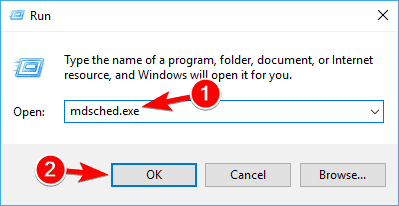
- In dem Windows-Speicherdiagnose Wählen Sie eine der beiden Optionen aus und folgen Sie den Anweisungen.
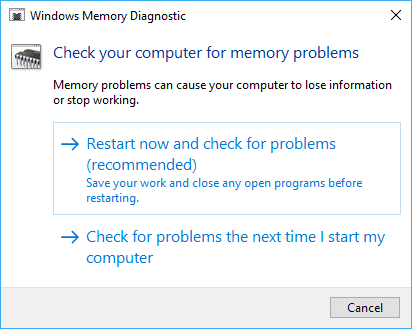
10. Ersetzen Sie Ihren RAM

Nur wenige Benutzer haben bestätigt, dass die kmode_Exception_not_handled ntfs.sys wird durch fehlerhaften RAM verursacht. Um das Problem zu beheben, müssen Sie das fehlerhafte RAM-Modul finden und ersetzen.
Wenn Ihr Computer unter Garantie ist, bringen Sie ihn zu einer Reparaturwerkstatt und bitten Sie sie, dies für Sie zu tun.
11. Deinstallieren Sie den VPN-Client
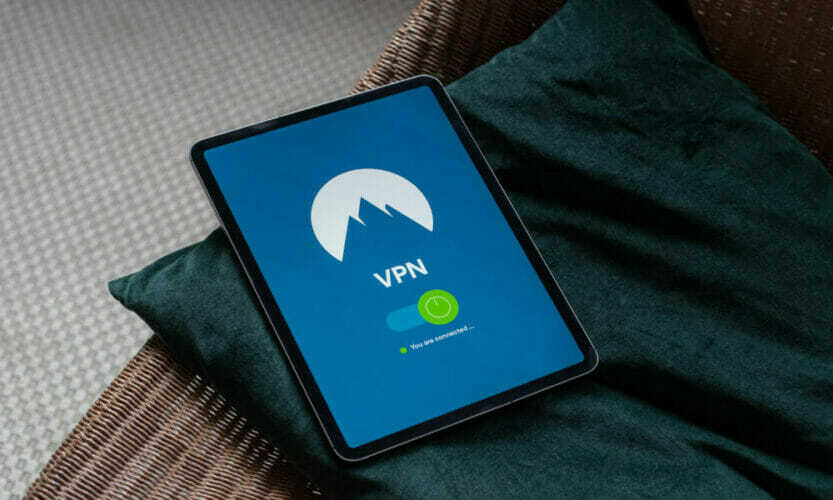
Das kmode_Exception_not_handled NTFS.sys Der BSOD-Fehler wird zum Beispiel Berichten zufolge von VPN-Clients wie BitDefender und/oder Cisco verursacht.
Die Lösung besteht darin, zu versuchen, sie zu deinstallieren. Da die Verwendung eines VPN jedoch für Ihre gesamte Online-Aktivität nützlich ist, empfehlen wir eher, den Client zu pausieren und zu sehen, ob es hilft.
Wenn nicht, und Sie sich für die Entfernung entscheiden, empfehlen wir eine Neuinstallation des BSoD ist behoben.
Dies waren unsere Empfehlungen für die Kmode BSoD-Probleme. Wir hoffen, dass Sie es geschafft haben, es zu umgehen, und würden gerne hören, was für Sie funktioniert hat.
Auf der anderen Seite können Sie sich auf solche unglücklichen Ereignisse vorbereiten, indem Sie eines dieser zuverlässigen Tools installieren, die Ihnen helfen Beheben Sie so ziemlich jeden Systemfehler.
Häufig gestellte Fragen
Kmode-Ausnahme nicht behandelt ist ein Bluescreen-Fehler, der durch einen Systemabsturz ausgelöst wird. Der Hauptgrund für dieses Problem ist, dass das Kernelmodusprogramm eine Ausnahme verursacht, die nicht identifiziert werden konnte.
Ein fehlerhafter Treiber ist einer, der beschädigt wurde und ist daher unbrauchbar geworden. Wenn ein Treiber beschädigt ist, wird auch das entsprechende Gerät, das davon abhängt, funktionsunfähig.
Es gibt einige einfach zu bedienende dedizierte Tools um Ihnen bei dieser Aufgabe zu helfen, also probieren Sie sie unbedingt aus.


